答案:Sublime Text不显示行号通常因用户设置中line_numbers为false或缺失所致,解决方法是进入Preferences -> Settings,在用户设置中添加"line_numbers": true并保存;若仍无效,需检查项目设置、语法特定设置、主题颜色或JSON格式是否正确;此外,可启用highlight_line、draw_indent_guides、rulers等辅助功能提升可读性;结合Ctrl+G跳转行、Ctrl+R定位符号、书签等功能,能实现高效代码导航。
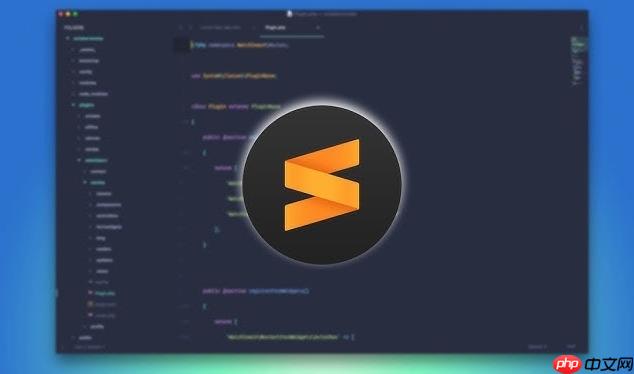
Sublime Text不显示行号这事儿,说白了,就是个配置问题。通常情况下,是你的用户设置文件里,那个控制行号显示的
line_numbers
要让Sublime Text重新“找回”行号,步骤其实很直观。你得先找到Sublime Text的“指挥中心”——也就是它的用户设置文件。
打开用户设置: 在菜单栏里,依次点击
Preferences
Settings
Settings - User
添加或修改line_numbers
,
{
"line_numbers": true
}如果你的文件里已经有其他配置,例如:
{
"font_size": 12,
"tab_size": 4
}那么你应该这样添加:
{
"font_size": 12,
"tab_size": 4,
"line_numbers": true // 注意这里要用逗号与上一项分隔
}保存文件: 保存这个
Preferences.sublime-settings
Ctrl + S
Cmd + S
有时候,你会发现即使在用户设置里明确写了
"line_numbers": true
一个常见的“陷阱”是项目特定设置。如果你正在一个Sublime Text项目中工作,那么这个项目自身的配置文件(
.sublime-project
{
"settings": {
"line_numbers": false
}
}如果存在这样的配置,它会优先于你的全局设置。这时,你需要修改项目文件中的
line_numbers
true
另一个可能的原因是语法特定设置。Sublime Text允许你为不同的文件类型(比如Python文件、JavaScript文件)设置独立的配置。你可以在
Preferences
Settings - Syntax Specific
line_numbers
false
此外,主题或颜色方案也可能在视觉上“隐藏”了行号。有些主题可能将行号的颜色设置为与背景色过于接近,导致肉眼难以分辨。虽然这不代表行号“不存在”,但实际效果和不显示也没两样。这时候,尝试切换一个不同的主题或颜色方案,或许就能让行号重新“浮出水面”。
最后,别忘了检查你的用户设置文件本身是否格式正确。JSON格式对语法要求很高,一个多余的逗号、一个缺失的括号都可能导致整个文件解析失败,从而让你的设置失效。Sublime Text的控制台(
View
Show Console
行号固然重要,但它只是提升代码可读性的一个基础。在我看来,Sublime Text还有一系列其他非常实用的视觉辅助功能,它们能和行号形成互补,让你的代码阅读体验更上一层楼。这些功能就像是给代码穿上了“高亮马甲”,让关键信息一目了然。
我个人非常喜欢并推荐以下几个:
"highlight_line": true
"draw_indent_guides": true
"rulers": [80, 120]
rulers
"word_wrap": true
word_wrap
"highlight_modified_tabs": true
这些设置的组合使用,能让你的Sublime Text编辑器变得更加智能和友好。它们共同营造了一个更易于理解和维护的代码环境。
行号不仅仅是用来显示数字的,它更是Sublime Text中进行高效代码导航和问题定位的基石。对我而言,行号和几个核心的快捷键、功能结合起来,简直是代码世界里的“传送门”。
最直接也是最常用的,就是“跳转到行”(Go to Line)功能。通过
Ctrl + G
Cmd + G
与行号紧密相关的还有“跳转到符号”(Go to Symbol)功能,通过
Ctrl + R
Cmd + R
此外,书签(Bookmarks)也是一个被低估的强大功能。你可以通过
Ctrl + F2
Cmd + F2
F2
Shift + F2
在进行多行选择和编辑时,行号也扮演着无声但重要的角色。当你使用多光标或列选择功能时,行号能帮助你更好地把握选择的范围和行数,确保你的批量修改不会超出预期。
总的来说,行号是代码编辑器的“地图坐标”,它让所有基于位置的导航和操作变得可能且直观。理解并善用这些结合了行号的功能,能让你的Sublime Text使用体验从“能用”提升到“高效”。
以上就是SublimeText为什么无法显示行号?启用行号显示的快速配置步骤的详细内容,更多请关注php中文网其它相关文章!

每个人都需要一台速度更快、更稳定的 PC。随着时间的推移,垃圾文件、旧注册表数据和不必要的后台进程会占用资源并降低性能。幸运的是,许多工具可以让 Windows 保持平稳运行。




Copyright 2014-2025 https://www.php.cn/ All Rights Reserved | php.cn | 湘ICP备2023035733号